很多用户因为对电脑电池设置参数不是很了解,误将电池“关键电池电量水平”设置成80%,当电池剩余量低于80%时,电脑会自动关机,而电脑电源的初始设置是5%,本期文章教大家如何“还原”被修改过的“关键电池电量水平百分比”。
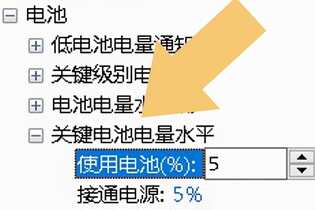
一、设置
打开电脑桌面左下角的开始菜单,找到“齿轮”图标,点击进入系统“设置”界面。如下图:
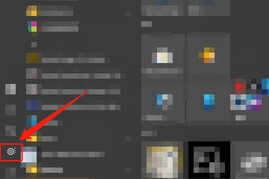
二、其他电源设置
进入系统“设置”界面以后,找到“系统”选项。如下图:
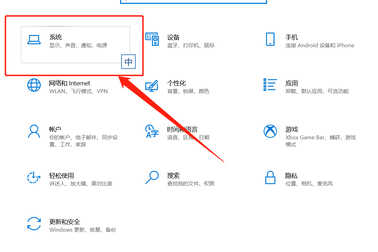
点击进入“系统”选项,在弹出的界面里找到“电源和睡眠”选项。如下图:
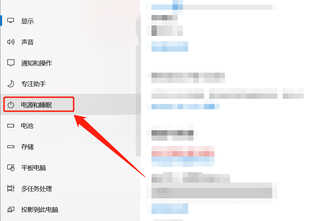
点击进入“电源和睡眠”选项,在弹出的界面里找到“其他电源设置”选项。如下图:
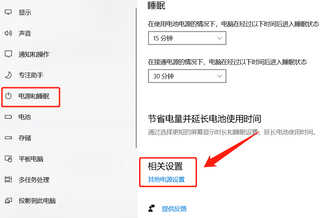
三、还原设置
点击进入“其他电源设置”选项,在弹出的界面里选择“更改计划设置”。如下图:
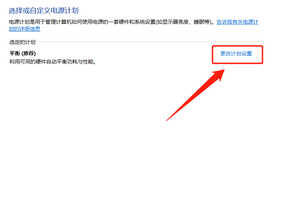
点击进入“更改计划设置”选项,在弹出的界面里找到“更改高级电源设置”选项。如下图:
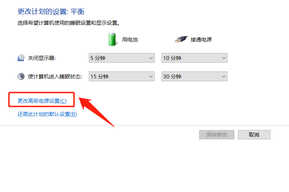
点击进入“更改高级电源设置”选项,选择“还原计划默认值”选项。如下图:
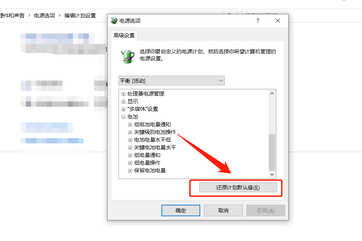
就可以将用户曾经修改过的电源设置参数恢复到出厂设置状态。如果用户需要额外设置“关键电池电量水平百分比”,可以下拉此界面的菜单,找到“电池”选项。如下图:
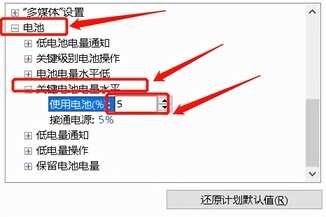
将“关键电池电量水平”的百分比参数修改成自己需要的即可。
题外话:正常情况下,高级电源设置选项中的设置参数不需要更改,因为系统已经给出最佳、最优配置,如果用户对这些功能不了解,一旦修改,可能会导致电脑在休眠、锁屏的过程中出现问题。








